KBE 起動時に コマンドプロンプトウインドウに "System error 1231 has occurred. "あるいは "Could not ping Appliance"が出力されてKBEホーム画面が表示されてこないことがあります。機種に依存して発生する場合、ネットワークドライバーが適切でないことが大半です。
この場合には適切なドライバを組み込んだKBEを作成する必要があります。
現行(メディアマネージャ(v7.0+)で作成したKBE)
例ERROR: Unable to determine server IP address. Check DHCP options and network drivers.
WARNING: Using hardcoded IP address as fallback
*** Pinging Appliance to check for valid device IP
Could not ping Appliance

v6.1以前のメディアマネージャで作成したKBEのエラー
例ERROR: Unable to determine server IP address. Check DHCP options and network drivers.
WARNING: Using hardcoded IP address as fallback
** Mounting the KBOX install shares
System error 1231 has occurred.
The network location cannot be reached. For information about network troubleshooting, see Windows Help.
ERROR: Unable to mount KBOX share at \\K2000IPaddress\peinst
X:\windows\system32>

KBEに含まれるネットワークドライバーがコンピュータのネットワークインターフェースカード(NIC)に対応してなく、KBEがIPアドレスを取得できない場合に上記のようなエラーとともに通信に失敗することがあります。
DHCPエラーの可能性もありますが、 ipconfig /all を実行してWinPEがNICを認識できているかどうか確認してください。MACアドレスが表示されていればDHCPの問題の可能性があります。
重要: NICの識別情報およびロードされたドライバーの詳細な情報については以下の記事を参考にしてください。
KBE起動時にネットワークインターフェースカードが機能しているか確認する (4257820)
wpeinit.log (X:\Windows\System32\ )の以下の箇所からはNICのベンダー・モデル情報および使用されたドライバにつながる詳細なヒントが得られます。
YYYY-MM-DD hh:mm:ss.nnn, Info Installing device pci\ven_ffff&devhhhh X:\window\INF\oem##.inf succeeded
または
YYYY-MM-DD hh:mm:ss.nnn, Error QueryAdapterStatus: no adapters found.
対処として、そのPCのNICに対応したドライバーを含むKBEを作成する必要があります。
(既存のKBEに対して特定のドライバを追加・削除する手順は用意されていません)
目的のドライバーを組み込んだKBEを作成する手順を説明します。
手順
SDAのドライバー共有のKBE用ドライバーのパスの下に ドライバーファイルを配置して、再キャッシュ後、メディアマネージャからKBEを 新たに作成します。
取り込まれるドライバーが多くなると、KBEサイズが肥大化したりメモリを使用しすぎるようになるため、 配置するドライバーファイルは必要とするネットワーク、ストレージ用のみとなるように削除していただくことをお勧めします。
メモ: メディアマネージャを使用してKBEを作成するためには 作業マシン(メディアマネージャが動いてSDAと通信するマシン)に Windows ADKとPEアドオンのインストールが必要です。本記事ではドライバを組み込むことに主眼をおいています。
環境準備については次の記事をご参照ください。
Windows 10/11向けKBE作成手順
メディアマネージャの使い方については以下をご確認ください
KACE SDA メディアマネージャの画面説明 (4294938)
配置には場所は大きく2種類があり、組み合わせて同時に使用できます。
メディアマネージャの Driver Options タブにて
● Inject drivers from the SDA にチェック するとメディアマネージャは後述のSDAのdrivers共有パスからドライバーを取り込みます。
● Inject drivers from a local directory にチェック を入れるとメディアマネージャ作業マシン上で指定したローカルディレクトリのフォルダからドライバーを取り込みます。
■ Inject drivers from the SDA(SDA KBE drivers共有のパスから取り込む)の配置パス
\\k2sda\drivers\kbe_windows_x86 (32bit KBE用)
\\k2sda\drivers\kbe_windows_x64 (64bit KBE用)
重要: この共有上に新しいドライバパックを配置したり、異なるPEベースのKBE作成前にドライバを置き換えた場合、反映させるにはKBE作成前に再キャッシュを行う必要があります
■ Inject drivers from a local directory(メディアマネージャのローカルディレクトリ)
任意のフォルダパスを選択して指定します。
こちらの指定においては再キャッシュ操作は不要です。
利点: ローカルディレクトリからの取り込みオプションを活用すると、SDAサーバー上のdriversフォルダに影響を与えないためドライバの配置変更を試しやすくなります。
新しいドライバパックを試したり、前回と異なるバージョンのPEベースのKBEを作成する前には、最初は SDA drivers共有を変更せずローカルディレクトリのみを使用してお試しください。2つのオプションはローカルのみ取り込む(SDA drivers共有を使用しない)こともできますし両方指定して一部のドライバのみをローカルから取り込ませる使い方も可能です。
KBE(PE)向けドライバパックの入手
DELL/ HP/ LENOVOのWinPE11用ドライバーの入手に関しては KB記事 4321348 をご参照ください。
現在のリリースでは KBE DriverPackの提供は行っておりません。
■KBE用ドライバ共有への配置
\\k2sda\drivers\kbe_windows_x##の下に独自フォルダを作って追加します。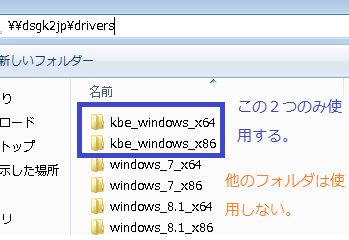
例: \\k2sda\drivers\kbe_windows_x64\mycustom\usbnicadapter\
独自に配置するドライバーについてはWinPEの互換性※に合うものにしてください。
Windows 10 専用のドライバーを組み込む場合にはKBEはPE10ベースである必要があります。
※ WinPEバージョンとAIKまたはADKの取得URL
KBE(WinPE3.0) : WAIK3.0 (http://www.microsoft.com/en-us/download/details.aspx?id=5753 )
KBE(WinPE4.0) : Windows(R) 8 用 Windows アセスメント & デプロイメント キット(WindowsADK http://www.microsoft.com/ja-jp/download/details.aspx?id=30652)
KBE(WinPE5.0) : Windows 8.1 Update 用 Windows アセスメント & デプロイメント キット (Windows ADK)( http://www.microsoft.com/ja-jp/download/details.aspx?id=39982)
KBE(WinPE10) : (PE add-onも必要です) ( https://learn.microsoft.com/ja-jp/windows-hardware/get-started/adk-install ) ( Windows 10 バージョン 2004 の ADK )
KBE(WinPE11) : (PE add-onも必要です) ( https://learn.microsoft.com/ja-jp/windows-hardware/get-started/adk-install ) (「ADK for Windows 11」(10.0.22000.1) または「Windows 11 バージョン 22H2 用の ADK」(10.0.22621.1) 。現状ADK 10.1.25398.1は使用しないでください )
SDA v9.0でADK 11 バージョン22H2を使用する場合、SDA Media Manager v9.0.23.9以上を使用してください。
ドライバ共有パス(drivers)へのファイル置き換えが完了したらそれらを使用可能にするために再キャッシュ作業をを行います。
Driver Optionsタブにて Inject drivers from a local directoryのみチェックをいれて、ローカルディレクトリのドライバ配置フォルダのみを変更している場合にはこの手順は不要です。
1. ライブラリ | ドライバ へ移動します
2. [アクションの選択]から「ドライバの再キャッシュ」を選択します。
3. [すべてのドライバの再キャッシュ] あるいは
[SDAブート環境(Windows x64)ドライバ] (64-bit KBEの場合) ,
[SDAブート環境(Windows x86)ドライバ] (32-bit KBEの場合) を選択します。
4. 再キャッシュボタンを押して更新します。(画面がリフレッシュされ画面右上に進行ステータスが表示されます。)
ドライバー共有にKBE用のドライバファイルを配置したらKBEを作成します。
メモ: この操作はドライバーを収集する対象のPC上で行う作業ではありません。
メディアマネージャ作業用のコンピュータが既にあればそれを使用してください。
KBEを作成するためにはメディアマネージャを動作させるPCにWindows ADK(およびPE Add-On)がインストールされている必要があります。
日本語を文字化けさせないために事前に、アプライアンス管理コンソールの 設定とメンテナンス | 言語設定 にて 地域と言語 を確認してください。
3-1. メディアマネージャのダウンロードとインストール
(インストール済みPCがあればスキップしてかまいません、バージョンが更新された場合には入れなおしてください)
左ペインの ライブラリ をクリックして右ペインに ライブラリ概要 を表示し、 ソースメディア: メディアマネージャのダウンロード をクリックします。
「Windows用のダウンロード(.NET 4.0が必要)」をクリックしてmsiファイルをダウンロードして、インストールします。
3-2. メディアマネージャの起動
[v7.0以降]
スタートメニューからSDAメディアマネージャを起動し、General SettingsアイコンメニューにてSDAホスト名、SDA IPアドレス、Sambaパスワードを入力します。また「その他の設定」でインストールされているWADKのパスおよびPE Versionを確認します。
[v6.1以前]
スタートメニューからSDAメディアマネージャ を起動し、ホスト名、認証情報を入力します。
SDAホスト名:SDAのIPアドレス またはホスト名
Samba共有のパスワード: 設定(設定とメンテナンス)| 一般設定 の SDA Samba共有パスワード で設定可能なパスワード
3-3. KBEの作成
KBEの作成アイコンをクリックして各タブにて設定を確認します。
一般タブ: KBE設定 名前、アーキテクチャ(32bit,64bit)、言語(日本語)
サーバ設定タブ: (デフォルト)「DHCPを使用してRSAを検索する」(注:ここではRSA=SDAと同義)
デバイス設定タブ: (デフォルト)「DHCP ごとにデバイスのIPアドレスを検索」
詳細設定オプションタブ: (デフォルト)「KACE展開メニュー」が入っている事だけ確認。他は変更なしで結構です。
Driver Options: 必要なオプションを選択します
Inject drivers from the SDA (ドライバをSDA drivers共有上ののパスから取り込む)
Inject drivers from a local directory (ドライバを指定したローカルフォルダから取り込む)
フォントサポートタブ:※ KBEオプションフォントサポート にて 日本語 にチェックします。
DOSコマンドタブ:(デフォルト) 空のままで結構です。
※ SDA 9.1までは文字化け回避のために重要です。9.2以上では指定が不要となり項目が無くなりました。
一般タブでは名前、アーキテクチャおよび言語を選択して KBEのアップロード ボタンをクリックすると 作業マシンのADKのPEアドオンと Driver Optionsで指定された配置済みパスのドライバーが組み込まれたKBEが作成されSDAにアップロードされます。
メモ: ADK11の作業マシンではアーキテクチャに"32ビット(x86)"は選択できないようになっています。
KBEのアップロードを実行しますとWADKとSDA Drivers共有のドライバーを使用してKBEが作成されSDAにアップロードされます。
新規に作成したKBEを使用して正常にBootできるかどうか御確認ください。
KBE作成の手順は以上です。
PXEBootを行うと、Other K2000(SDA) Clients Environments のエリアに先ほど作成したKBEが表示されるようになります。
上下キーでカーソルを移動して選択し、そのKBEが起動できることをご確認ください。
特定のKBE を 「デフォルトKBE」に設定したい場合、次の手順を実施します。
デフォルトKBEとはイメージの自動展開動作時に自動的に選択されるKBEです。(必須ではありません)
各アーキテクチャ向けのデフォルトKBEを設定できます。この設定を行うことで次のことができるようになります。
・KBE選択画面の上部にこのKBEを表示させる(LocalHDD以外の初期選択肢)
・自動展開(ブートアクション)開始時にこのKBEを使用する。
5-1. 設定| 一般設定 へ移動します。
5-2. Boot Environment Options にてセットしたいKBEを選択します。
Default Windows x86 Boot Environment:
Default Windows x64 Boot Environment:
Default Mac OS X Intel (NetBoot) Boot Environment:
5-3. ページ下の [保存ボタンを押します。]
5-4. PXEBoot時にKBE起動マネージャの表示が変更されます。
Boot from Local Hard Disk
Windows Deployment and Recovery [Windows x86に指定したKBE名]
Windows x64 Deployment and Recovery [Windows x64に指定したKBE名]
UEFIブート時には32bit(x86)のKBEは表示されません。UEFIモードでの32bit 展開はサポートされません。
使用するWinPEバージョンにあわせてドライバーパックをダウンロードします。
ドライバ共有(\\k2sda\drivers\kbe_windows_x86 またはx64)内を入れ替える前にすでに配置しているドライバーファイルを退避しておくことをお勧めします(KACE SDAの外へ手動でコピーすることでバックアップ)。
ZIPファイルを展開するとKBE_driver_packとよばれるフォルダが作成され、その中にkbe_windows_x86、kbe_windows_x64という名前のフォルダがあります。
またそれぞれの中には「dell-winpe#-a##」と 「kace-winpe#-k##」という名前のフォルダがあります。
KBE Driver Pack PE10には「dell-winpe#-a##」のみです。
(32-Bit)
1. SDAドライバー共有(\\k2sda\drivers)の kbe_windows_x86\ の下にあるdell-winpe-a## の古いバージョンのフォルダを他所へコピーしてから削除します。
2. KBEドライバパックZIPから解凍したフォルダ内の kbe_windows_x86 の中にある上述のフォルダをSDAドライバー共有(\\k2sda\drivers)のkbe_windows_x86\ の下にコピーします。
(64-Bit)
1. SDAドライバー共有(\\k2sda\drivers)の kbe_windows_x64\ の下にあるdell-winpe-a## の古いバージョンのフォルダを他所へコピーしてから削除します。